Telegram MTProto proxy este un protocol de comunicare sigur folosit de populara aplicație de mesagerie instantanee, Telegram.
Oferă servicii de mesagerie pentru clienții Telegram și API-ul Telegram utilizat de dezvoltatorii terți.
MTProto este conceput pentru a fi rapid, eficient și sigur, cu accent pe menținerea confidențialității și a confidențialității utilizatorilor săi.
Protocolul este optimizat pentru transmisie de mare viteză și fiabilitate, ceea ce îl face bine potrivit pentru utilizare în zone cu lățime de bandă limitată și conectivitate nesigură.
Numele meu este Jack Ricle de la Consilier Telegram echipă. În acest articol, vreau să vă arăt cum să creați cu ușurință un proxy Telegram MTProto.
Rămâi cu mine până la sfârșit și trimite-ne comentariile tale.
Ce este proxy?
„Proxy” este un server care acționează ca intermediar pentru solicitările clienților care caută resurse de la alte servere.
Un client se conectează la serverul proxy, solicitând un serviciu, cum ar fi un fișier, o conexiune, o pagină web sau o altă resursă disponibilă de la un alt server.
Serverul proxy evaluează cererea conform regulilor sale de filtrare, care determină dacă cererea clientului urmează să fie acordată sau refuzată.
Proxy-urile sunt utilizate în mod obișnuit pentru:
- Filtrați și blocați traficul nedorit, cum ar fi malware, spam și site-uri web rău intenționate.
- Îmbunătățiți securitatea și confidențialitatea prin ascunderea adresei IP a clientului și a altor informații de identificare.
- Ocoliți restricțiile geografice și cenzura, părând că provine dintr-o locație diferită.
- Îmbunătățiți performanța prin memorarea în cache a conținutului solicitat frecvent și difuzându-l clienților fără a fi nevoie să îl solicitați de la sursă de fiecare dată.
Există diferite tipuri de proxy, cum ar fi proxy-uri HTTP, proxy SOCKS și VPN-uri, fiecare cu cazul său de utilizare specific și nivelul de securitate și confidențialitate.
Citeste acum! Top 10 cele mai bune canale de pariuri Telegram

Ce este Telegram Proxy?
Proxy Telegram este un server proxy folosit pentru a accesa aplicația de mesagerie Telegram și serviciile acesteia.
Acestea sunt folosite pentru a ocoli restricțiile de rețea, cum ar fi cenzura și geo-restricțiile, și pentru a îmbunătăți viteza și fiabilitatea serviciului Telegram.
Prin conectarea la a Telegramă server proxy, utilizatorii își pot ascunde adresa IP, locația și accesul Servicii de telegramă de parcă s-ar afla într-o altă țară sau regiune.
Serverele proxy Telegram permit, de asemenea, utilizatorilor să ocolească firewall-urile și alte măsuri de securitate a rețelei care ar putea bloca accesul la aplicația Telegram.
Telegram acceptă atât „SOCKS5” cât și „MT Proto” protocoale proxy.
Utilizatorii își pot configura clientul Telegram să utilizeze un anumit server proxy introducând adresa serverului și numărul portului în setările aplicației.
Telegram oferă, de asemenea, o listă de servere proxy recomandate pe site-ul său pentru utilizatorii care trebuie să acceseze serviciul în regiunile în care acesta este blocat sau restricționat.
Cum se creează un proxy Telegram?
Pentru a crea un server proxy Telegram, va trebui să urmați acești pași:
- Alegeți un server: va trebui să închiriați sau să cumpărați un server cu suficiente resurse (CPU, RAM și lățime de bandă) pentru a gestiona traficul proxy. Puteți alege un server privat virtual (VPS) sau un server dedicat în funcție de nevoile și bugetul dumneavoastră.
- Instalați sistemul de operare: Instalați un sistem de operare adecvat pe server, cum ar fi Linux (Ubuntu, CentOS etc.).
- Instalați software-ul proxy: alegeți un software proxy care acceptă protocoalele proxy Telegram (SOCKS5 sau MTProto) și instalați-l pe server. Unele opțiuni populare sunt Squid, Dante și Shadowsocks.
- Configurați serverul proxy: Urmați instrucțiunile pentru software-ul proxy ales pentru a configura serverul. Aceasta poate include configurarea autentificării, a regulilor de firewall și a setărilor de rețea.
- Testați serverul proxy: odată ce serverul este configurat și configurat, testați conexiunea proxy de pe un dispozitiv client pentru a vă asigura că funcționează conform așteptărilor.
- Partajați serverul proxy: dacă doriți să permiteți altora să folosească serverul dvs. proxy Telegram, va trebui să le partajați adresa serverului și numărul portului. Asigurați-vă că ați configurat autentificarea sau criptarea dacă doriți să securizați conexiunea proxy.
Vă rugăm să rețineți că crearea și operarea unui server proxy Telegram poate fi complexă și necesită un anumit nivel de expertiză tehnică.
Dacă nu vă simțiți confortabil cu administrarea serverului și securitatea rețelei, poate fi mai bine să utilizați un serviciu proxy comercial.
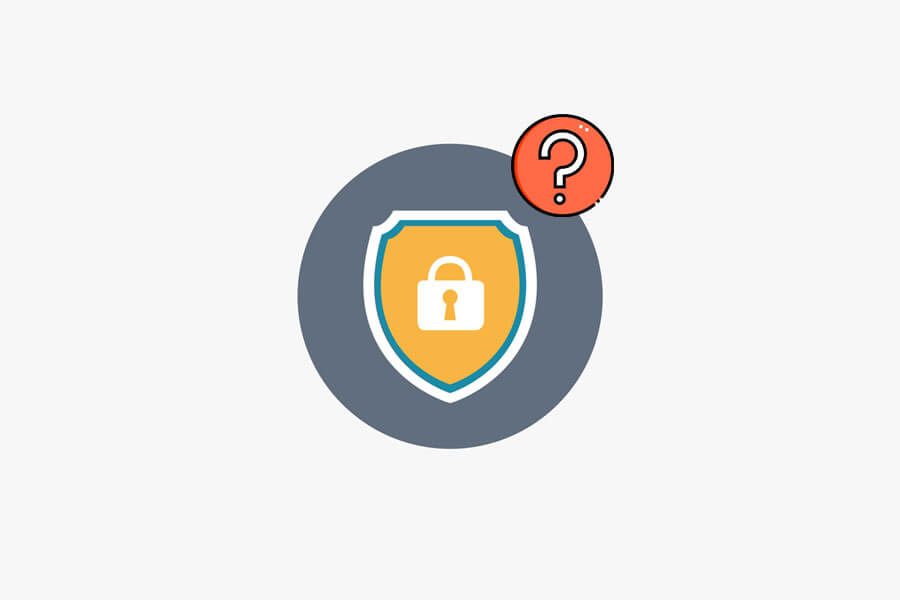
Telegram MTProto Proxy este securizat?
Proxy-ul Telegram MTProto poate oferi un nivel ridicat de securitate și confidențialitate, dar depinde de implementarea și configurarea serverului proxy.
MTProto a fost conceput pentru a fi un protocol de comunicare securizat pentru Telegram și folosește criptare end-to-end pentru a proteja confidențialitatea mesajelor utilizatorilor.
Cu toate acestea, securitatea și confidențialitatea proxy-ului Telegram MTProto vor depinde și de securitatea serverului proxy în sine.
Dacă serverul nu este configurat și securizat corespunzător, acesta poate fi vulnerabil la atacuri, cum ar fi malware, hacking sau interceptări.
Pentru a asigura securitatea și confidențialitatea comunicațiilor dvs. Telegram atunci când utilizați un proxy MTProto.
Este important să folosiți un furnizor de proxy reputat și de încredere și să urmați cele mai bune practici pentru securizarea serverului proxy și a conexiunii.
Aceasta poate include utilizarea de criptare, autentificare și firewall-uri pentru a preveni accesul neautorizat.
Nu ratați! Cele mai bune canale de bursă Telegram
Cum să găsiți proxy-uri Telegram MTProto?
Puteți găsi proxy-uri Telegram MTProto în următoarele moduri:
- Site-ul Telegram: Telegram oferă pe site-ul său o listă de proxy MTProto recomandate. Această listă este actualizată în mod regulat și poate fi găsită căutând „Proxy Telegram MTProto” pe site-ul Telegram.
- Forumuri și comunități online: există forumuri și comunități online dedicate Telegramului și subiectelor axate pe confidențialitate în care utilizatorii pot partaja și discuta proxy-urile MTProto.
- Servicii proxy comerciale: Serviciile proxy comerciale oferă proxy-uri MTProto special concepute pentru a fi utilizate cu Telegram. Aceste servicii oferă adesea proxy-uri mai fiabile și mai sigure decât cele găsite prin comunități sau forumuri online.
Este important să rețineți că nu toți proxy-urile MTProto sunt sigure sau de încredere. Înainte de a utiliza un proxy MTProto, asigurați-vă că căutați furnizorul și verificați dacă există recenzii negative sau probleme de securitate. De asemenea, asigurați-vă că configurați corect setările proxy în aplicația Telegram pentru a asigura cea mai bună securitate și confidențialitate posibile.

Cum se instalează MTProto pe Debian (Linux)?
Pentru a crea un server proxy MTProto pe Debian, puteți urma acești pași:
1- Instalați pachetele necesare:
sudo apt-get update
sudo apt-get install build-essential libssl-dev libsodium-dev
2- Descărcați și extrageți codul sursă proxy MTProto:
wget https://github.com/TelegramMessenger/MTProxy/archive/master.zip
dezarhivați master.zip
cd MTProxy-master
3- Compilați și instalați proxy-ul MTProto:
face
sudo face instalare
4- Creați un fișier de configurare pentru proxy:
sudo nano /etc/mtproxy.conf
5- Adăugați următoarele în fișierul de configurare:
# Configurare MTProxy
# Cheie secretă pentru criptarea traficului
# Generați o cheie aleatorie cu head -c 16 /dev/urandom | xxd -ps
SECRET=cheia_secretă
# Adresă IP de ascultare
IP=0.0.0.0
# Port de ascultare
PORT = 8888
# Număr maxim de clienți
MUNCITORI=100
# Nivel de jurnal
# 0: tăcut
#1: eroare
#2: avertisment
# 3: informații
# 4: depanare
LOG=3
6- Înlocui your_secret_key cu o cheie secretă generată aleatoriu (16 octeți).
7- Porniți proxy-ul MTProto:
sudo mtproto-proxy -u nimeni -p 8888 -H 443 -S –aes-pwd /etc/mtproxy.conf /etc/mtproxy.log
8- Verificați dacă proxy-ul rulează și acceptă conexiuni:
sudo netstat -anp | grep 8888
9- Configurați firewall-ul pentru a permite traficul de intrare pe portul 8888:
sudo ufw permite 8888
sudo ufw reload
Vă rugăm să rețineți că acesta este un exemplu de bază despre cum să configurați un proxy MTProto pe Debian.
În funcție de nevoile dvs. specifice și de cerințele de securitate, poate fi necesar să faceți modificări suplimentare la setările de configurare, firewall și rețea.
De asemenea, este important să vă mențineți proxy-ul MTProto actualizat cu cele mai recente corecții de securitate și upgrade-uri pentru a asigura securitatea și stabilitatea continuă.

Cum se creează MTProto pe Windows Server?
Iată o prezentare generală la nivel înalt a pașilor pentru a crea un proxy MTProto pe un server Windows:
- Pregătiți serverul: Instalați software-ul necesar pe server, cum ar fi Windows Server și un editor de text.
- Instalați software-ul proxy MTProto: Descărcați software-ul proxy MTProto și dezarhivați-l într-un director de pe server.
- Configurați proxy-ul MTProto: deschideți fișierul de configurare într-un editor de text și configurați setările, cum ar fi adresa de ascultare și portul, criptarea și autentificarea.
- Porniți proxy-ul MTProto: Porniți proxy-ul MTProto utilizând linia de comandă sau un script.
- Testați proxy-ul MTProto: Conectați-vă la proxy-ul MTProto de pe un dispozitiv client și testați dacă funcționează conform așteptărilor.
Ultimele cuvinte
Pașii exacti pentru a crea un proxy MTProto pot varia în funcție de software-ul specific utilizat și de configurația serverului.
Înainte de a continua, asigurați-vă că vă familiarizați cu documentația și cerințele software-ului proxy MTProto pe care l-ați ales.
Dacă vrei să găsești cel mai bun Canale de filme Telegram și grup, Doar verificați articolul aferent.

